So fügen Sie Google Analytics zu Wix hinzu
Bob Parsons , Gründer von GoDaddy , hat einmal gesagt: „ Messe(Measure) alles, was von Bedeutung ist. Ich schwöre, das ist wahr. Alles, was gemessen und beobachtet wird, verbessert sich.“ Er verstand die Bedeutung der Erhebung und Analyse von Daten in jedem Geschäftsbereich, insbesondere aber von Daten über die Nutzung von Websites.
Das Sammeln von Daten über die Merkmale und das Verhalten Ihrer Website-Besucher ist entscheidend, wenn Sie Ihr Geschäft ausbauen, Ihre Konversionsrate steigern und Ihren Umsatz steigern möchten. Erst wenn Sie Daten sammeln und anschließend analysieren, können Sie entsprechend reagieren.

Was Website -Analytics für Sie tun kann
Wissen(Knowledge) ist Macht! Website-Analysen können:
- Stellen Sie Ihnen Daten zu Ihren beliebtesten Inhalten und zur Interaktion der Besucher mit Ihrer Website zur Verfügung.
- Geben Sie Ihnen Einblicke in Ihre Besucher, wie sie Ihre Website entdecken und ihre Benutzererfahrung, sobald sie dort angekommen sind.
- Teilen Sie Ihnen(Tell) mit, welche Geräte Ihre Besucher verwenden, um eine Verbindung zu Ihrer Website herzustellen, damit Sie sie für diese Geräte optimieren können.
- Unterstützen Sie die Suchmaschinenoptimierung Ihrer Website.
- Zeigen(Show) Sie Ihre E-Commerce-Metriken an, damit Sie die von Ihnen angebotenen Dienstleistungen und Produkte anpassen können, um einen besseren Gesamtumsatz zu erzielen.

Nachdem Sie nun einige Möglichkeiten kennen, wie Website-Analysen Ihnen helfen können, Ihren Return on Investment ( ROI ) zu verbessern, wollen wir lernen, wie Sie mit dem Sammeln von Informationen über Besucher Ihrer Website von Wix beginnen , wer diese Besucher sind und wie sie mit Ihrer Website interagieren.
In dieser Anleitung zum Hinzufügen von Google Analytics zu Wix wird davon ausgegangen, dass Sie bereits eine Website bei Wix erstellt haben , aber wir sind für Sie da, wenn Sie Hilfe benötigen. Hier erfährst du, wie du eine tolle Website mit Wix erstellst(how to build an awesome website on Wix) . Wenn Sie Hilfe beim Erstellen eines Google Analytics- Kontos benötigen, können Sie sich auf diese Anleitung beziehen(refer to this guide) .
Holen Sie sich Ihre Tracking-ID von Google Analytics
Bevor Sie Google Analytics in Ihre Website von Wix integrieren können, müssen Sie Ihre speziell für Ihre Website von (Wix)Wix erstellte (Wix)Google Analytics- Tracking-ID erstellen und abrufen .
- Melden(Sign) Sie sich bei Ihrem Google Analytics- Konto an und wählen Sie das Admin- Symbol aus.

- Wählen Sie dann Eigenschaft erstellen(Create Property) aus .

- Geben Sie einen Eigenschaftsnamen(Property Name) wie den Namen Ihrer Website oder deren URL ein und klicken Sie auf Erweiterte Optionen anzeigen(Show Advanced Options) .
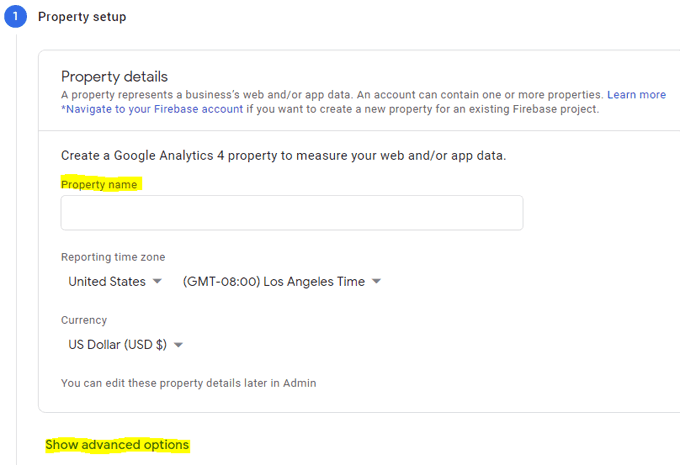
- Verschieben Sie die Umschaltfläche, um Universal Analytics-Property erstellen(Create a Universal Analytics property) zu aktivieren .

- Geben Sie die URL(URL) Ihrer Website ein (vergessen Sie das „www“ nicht) und wählen Sie Nur eine Universal Analytics-Property erstellen(Create a Universal Analytics property only) aus .

- Wählen Sie die Schaltfläche Weiter(Next) und geben Sie Ihre Unternehmensinformationen ein.
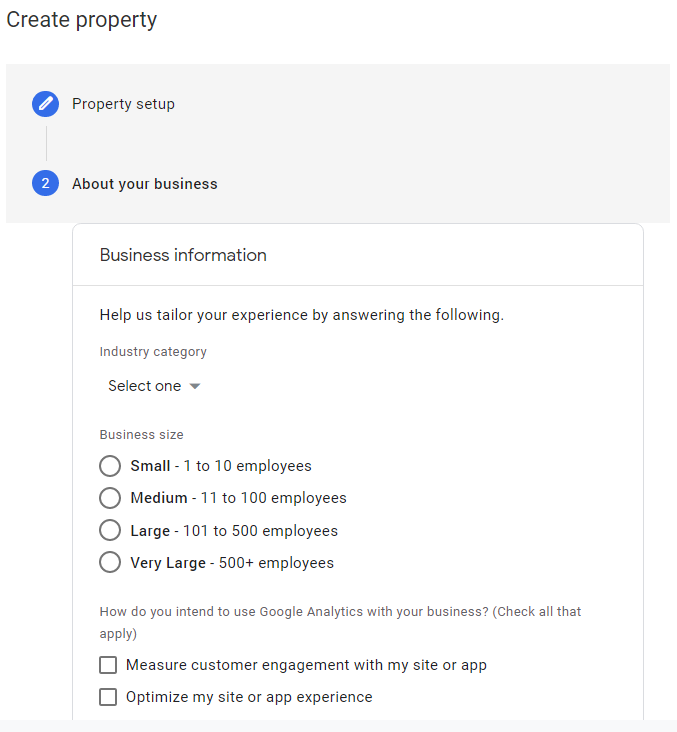
- Wählen Sie dann die Schaltfläche Erstellen .(Create)

- Auf dem nächsten Bildschirm wird Ihre Google Analytics - Tracking-ID angezeigt . Es wird eine Nummer in diesem Format sein: UA-999999999-0. Kopieren Sie Ihre Tracking-ID(Copy your Tracking ID) .

Jetzt kannst du die Tracking-ID zu deiner Website bei Wix hinzufügen .
Fügen Sie Ihre Google-Tracking-ID zu Ihrer Website von Wix hinzu(Wix Website)
Als Nächstes musst du den Tracking-ID-Code zu deiner Website von Wix hinzufügen , indem du die folgenden Schritte befolgst.
- Gehe zu deinem Dashboard von Wix(Wix Dashboard) und navigiere zu Marketing & SEO > Marketing Integrations .
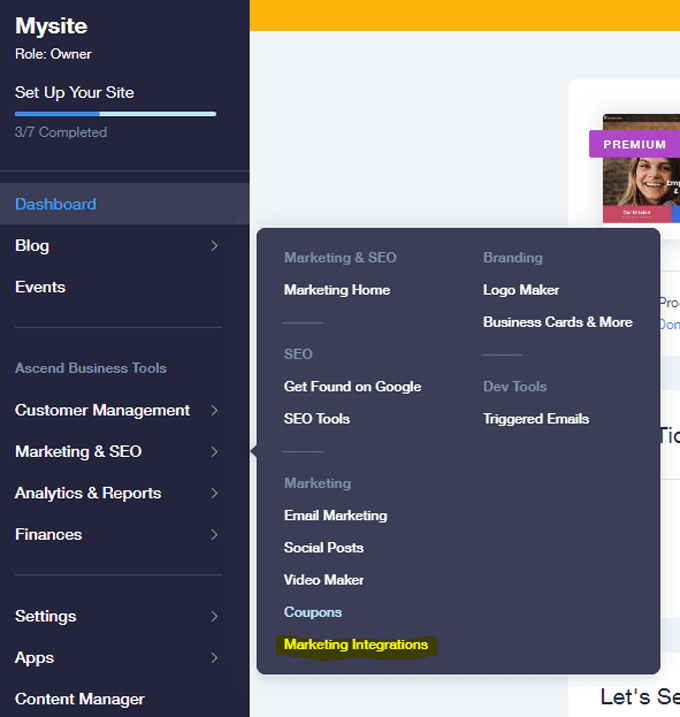
- Wählen Sie unter Google Analytics die Schaltfläche Verbinden aus.(Connect)

- Klicken Sie anschließend oben rechts auf die Schaltfläche Google Analytics verbinden .(Connect Google Analytics)

- Fügen Sie Ihre Tracking-ID hinzu und aktivieren Sie das Kontrollkästchen neben „IP-Anonymisierung“. (Dadurch wird verhindert, dass Google die IP-Adressen Ihrer Website-Besucher speichert.) Wählen Sie dann Speichern(Save) .

Hinweis: Zum jetzigen Zeitpunkt meldet Wix , dass sie das ID-Format von (Wix)Google Analytics Version 4 ( GA4 ) nicht unterstützen . Wenn Sie jedoch den obigen Prozess verwenden, der den Universal Analytics -Code (UA) verwendet, funktioniert die Google Analytics - Integration mit Wix .
Du hast es geschafft! Sie haben das Hinzufügen von Google Analytics zu Ihrer Website von Wix abgeschlossen. (Wix)Seien Sie jedoch gewarnt, es kann einige Tage dauern, bis alles aktualisiert ist und Sie Daten von Ihrer Website in Ihrem Google Analytics - Dashboard sehen können.
Sobald Sie sehen, dass Daten von Ihrer Website in Ihr Google Analytics - Dashboard einfließen, können Sie die Erkenntnisse nutzen, die Ihnen die Daten liefern.
Hören Sie jetzt nicht auf!
Erwägen Sie als Nächstes, mehr über Google Analytics , seine Funktionen und die Verwendung von Daten zur Verbesserung des ROI Ihrer Website zu erfahren . Sie werden feststellen, dass es nicht so schwierig ist, wie Sie sich vielleicht vorstellen.
Erinnern Sie sich tatsächlich an Bob Parsons ? Sein Rat an Sie ist , niemals aufzugeben und sich auf das zu konzentrieren , was geschehen soll(never give up and focus on what you want to have happen) . Wenn Ihr Ziel eine Website mit überzeugenden Inhalten, mehr Verkehr und besseren Verkäufen ist, dann haben Sie durch das Befolgen dieses Leitfadens bereits einige ernsthafte Fortschritte erzielt!
Related posts
So fügen Sie Squarespace Google Analytics hinzu
So richten Sie Ihre Website in Google Analytics ein
So laden Sie das Offline-Installationsprogramm für Google Chrome (Standalone) herunter
So fügen Sie Musik zu Google Slides hinzu
So erstellen Sie ein ausfüllbares Google Docs-Formular mit Tabellen
Ändern Sie den Speicherort des Downloads-Ordners in Google Chrome
So öffnen Sie eine HTML-Datei in Google Chrome
So finden Sie Duplikate in Zeilen und Zellen in Google Sheets
So verwenden Sie Google Assistant unter Windows 10
So ändern Sie die Ränder in Google Docs
So laden Sie Ihre persönlichen Daten von Google herunter
So richten Sie Google-Erinnerungen ein und verwalten sie
20 coole Google-Tricks für eine effektivere Suche
So schalten Sie OK Google auf Ihrem Android-Gerät ein und aus
So stellen Sie WhatsApp von Google Drive wieder her
So beheben Sie, dass Google Discover auf Android nicht funktioniert
Legen Sie ein Ablaufdatum für freigegebene Google Drive-Dateien fest
Teilen Sie ein Dokument in Google Docs in Spalten auf
Von Google gesammelte persönliche Aktivitätsinformationen löschen
So verwenden Sie If und Nested If in Google Sheets
